Google Pixel 3 ($ 775 ที่ Walmart) และ Pixel 3 XL ($ 799 ที่ Amazon Marketplace) มีอยู่ในบรรดากล้องที่ดีที่สุดที่โทรศัพท์สามารถนำเสนอได้ ความสำเร็จของกล้องนั้นส่วนหนึ่งต้องขอบคุณฮาร์ดแวร์และส่วนหนึ่งเป็นผลมาจากการปรับแต่งซอฟต์แวร์
ฮาร์ดแวร์จะดูแลตัวเองคุณจะต้องทำความคุ้นเคยกับซอฟต์แวร์ก่อนที่คุณจะสามารถผลักกล้องของ Pixel 3 ไปสู่ขีด จำกัด นี่คือสิ่งที่คุณต้องรู้
เข้าถึงด่วน
", " modalTemplate ":" {{content}} ", " setContentOnInit ": false} '>
กล้องของ Pixel 3 จะเปิดออกจากกล่องทุกครั้งที่คุณกดปุ่ม sleep / wake หากคุณเปิดใช้งานกล้องพลิกใน การตั้งค่า > ระบบ > ท่าทาง > พลิกกล้อง คุณสามารถสลับระหว่างกล้องด้านหน้าและกล้องด้านหลังได้อย่างรวดเร็วโดยการบิดข้อมือไปมาสองครั้ง
โหมด
มีเก้าโหมดในแอพ Pixel Camera:
- ทัศนียภาพ
- ภาพเหมือน
- กล้อง
- วีดีโอ
- โฟโตสเฟียร์
- การเคลื่อนช้าๆ
- Photobooth
- สนามเด็กเล่น
- เลนส์
สี่โหมดแรกนั้นพร้อมใช้งานที่ด้านล่างของช่องมองภาพเสมอ ปัดไปทางซ้ายหรือขวาผ่านหน้าจอเพื่อสลับระหว่างโหมด การเลือก "เพิ่มเติม" จะเปิดเผยโหมดกล้องที่เหลืออยู่
ช็อตเด็ด
เคยถ่ายรูปเพียงเพื่อสังเกตว่ามีคนกระพริบตาหรือการกระทำที่คุณพยายามจับเกิดขึ้นก่อนที่คุณจะกดปุ่มชัตเตอร์? Top Shot เป็นโซลูชันของ Google สำหรับภาพที่ไม่ได้รับ
Top Shot จะถ่ายภาพหลายภาพก่อนและหลังจากกดปุ่มชัตเตอร์จากนั้นระบุภาพที่ดีที่สุดของกลุ่ม ในการใช้ Top Shot อันดับแรกคุณจะต้องเปิดใช้งาน Motion Photos ด้วยการแตะที่ไอคอนวงกลมที่ด้านบนของช่องมองภาพ หากต้องการใช้ Top Shot อย่างสม่ำเสมอคุณควรเลือกใช้ Motion On แทน Motion auto
เมื่อเปิดใช้งานการเคลื่อนไหวถ่ายภาพได้ตามปกติ จากนั้นเมื่อคุณมีช็อตที่ไม่เป็นไปตามที่คุณต้องการให้เปิดแอพ Photos และดูภาพถ่าย ปัดนิ้วขึ้นมาบนรูปภาพซึ่งคุณจะพบหัวข้อ "ภาพในภาพนี้" แถบภาพถ่ายนั้นจะมีภาพที่แนะนำซึ่งส่วนใหญ่ดีกว่าภาพถ่ายต้นฉบับ
Motion Auto Focus
การถ่ายภาพหรือวิดีโอของบางสิ่งที่เคลื่อนไหวอยู่ตลอดเวลามักจะนำไปสู่การถ่ายภาพนอกโฟกัสและเบลอ ตอนนี้ Pixel 3 มี Motion Auto Focus ซึ่งหมายความว่าคุณสามารถแตะที่วัตถุและกล้องจะติดตามวัตถุปรับโฟกัสตลอดเวลา
ในการเปิดใช้งาน Motion Auto Focus ให้แตะที่วัตถุที่คุณต้องการติดตามก่อนกดปุ่มชัตเตอร์ วงกลมสีขาวจะปรากฏขึ้นบนวัตถุและเคลื่อนที่ไปตามที่ต้องการ
กลุ่ม Selfie
กล้องด้านหน้าของ Pixel 3 ช่วยให้คุณสามารถซูมออกรับสภาพแวดล้อมเพิ่มเติมหรือบุคคลในภาพได้มากขึ้น Google กำลังเล่นคุณลักษณะนี้จริงๆด้วยโฆษณาที่แสดงผู้ใช้หลายคนที่พยายามทำให้ทุกคนอยู่ในช็อต
เมื่อใช้กล้องด้านหน้าให้แตะแว่นขยายเพื่อเปิดหน้าจอการซูม ย่อโดยปรับแถบเลื่อนแล้วถ่ายรูปของคุณ
วัตถุดิบ + JPEG
", " modalTemplate ":" {{content}} ", " setContentOnInit ": false} '>
Pixel 3 มีตัวเลือกในการจัดเก็บรูปภาพแบบดิบพร้อมกับรูปแบบไฟล์ JPEG ทั่วไป ไฟล์ดิบคือภาพที่ยังไม่ได้ประมวลผลตามที่เซ็นเซอร์จับทำให้ไฟล์มีขนาดใหญ่กว่า JPEG ทำให้ได้พื้นที่เก็บข้อมูลเพิ่มขึ้น
เปิดใช้งานคุณสมบัตินี้เฉพาะในกรณีที่คุณต้องการแก้ไขภาพดิบที่ยังไม่ได้ประมวลผลและตกลงกับความจริงที่ว่าการทำเช่นนั้นจะใช้พื้นที่จัดเก็บมากขึ้น
อย่างไรก็ตามสำหรับผู้ใช้ทั่วไปการปล่อยให้ปิด + JPEG เป็นวิธีที่จะไป
หากต้องการเปิดใช้งานภาพถ่ายดิบให้เปิดแอปกล้องถ่ายรูปและเลือก เพิ่มเติม จากโหมดต่างๆที่ด้านล่าง ถัดไปเลือก การตั้งค่า > ขั้นสูง จากนั้นเปิดใช้งานการดักจับแบบดิบ
รีวิว Pixel 3: กล้องที่น่าทึ่งและ AI ที่ฉลาด
ฟีเจอร์ 5 Pixel 3 สำหรับอุปกรณ์ Pixel รุ่นเก่า: Google ยังไม่ลืมคุณ






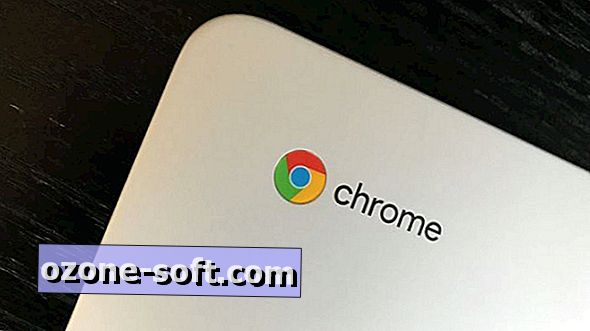


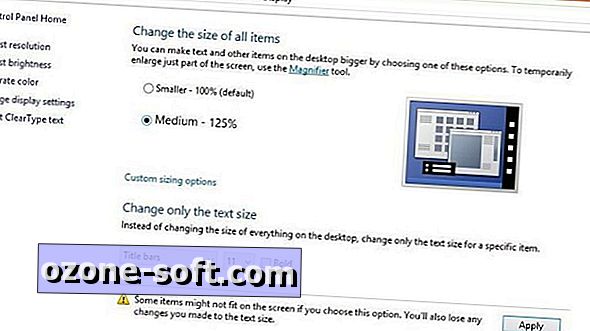



แสดงความคิดเห็นของคุณ